Diablo IV Was Unable To Open A Critical File Hatası Nasıl Düzeltilir?
Diablo 4 oyuncularının, oyunu çalıştırdıktan sonra karşılaştıkları "Was Unable To Open A Critical File" hatasını bu makalede çözüme ulaştırmaya çalışacağız.

Diablo 4 oyuncularının, oyunu çalıştırdıktan sonra "Was Unable To Open A Critical File" hatasıyla karşılaşarak oyuna olan erişimi kısıtlanmakta.
Eğer sizde böyle bir sorunla karşılaşıyorsanız aşağıdaki önerileri gerçekleştirerek sorunun çözümüne ulaşabilirsiniz.
Diablo IV Was Unable To Open A Critical File Hatası Nedir?
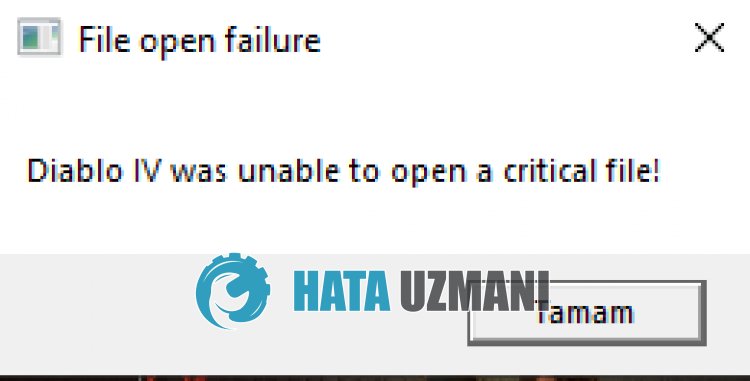
Xbox Game Pass ve Battle.net kullanıcılarının bu hatayla karşılaşıldığı belirtilmekte.
Bu hata, genellikle oyun dosyasının düzgün okunamamasından dolayı gerçekleşmektedir.
Ayrıca, oyunun güncel olmaması da "Diablo IV was unable to open a critical file!" hatasına neden olacaktır.
Bunun için sizlere birkaç öneriden bahserek hatayı nasıl düzelteceğinize dair bilgiler vereceğiz.
Diablo IV Was Unable To Open A Critical File Hatası Nasıl Düzeltilir?
Karşılaşılan bu hatayı düzeltmemiz için aşağıdaki önerileri gerçekleştirerek sorunun çözümüne ulaşabilirsiniz.
1-) Diablo 4'ü Güncelleyin
Diablo 4'ün güncel olmaması, birçok hatayla karşılaşmanıza ve oyunu çalıştıramamanıza neden olacaktır.
Bu nedenle Diablo 4'ü güncelleyerek sorunu ortadan kaldırabilirsiniz.
- Xbox uygulamasını çalıştırın.
- Sol tarafta bulunan "Diablo IV" oyununa sağ tıklayın.
- Ardından "Yönet" seçeneğine tıklayın.
- Açılan pencerede "Dosyalar" menüsüne ulaşın ve "Güncellemeleri Kontrol Et" düğmesine tıklayın.
Yeni bir güncelleme mevcutsa indirip kurulumu gerçekleştirin ve kontrol edin.
Battle.net kullanıcıları, uygulamayı çalıştırdıktan sonra Diablo IV oyununu seçin ve "Oyna" düğmesi yerine "Güncelle" butonu gözüküyorsa güncelleyin ve kontrol edin.
2-) Battle.net Klasörünü Silin
Battle.net uygulaması önbellek dosyalarını ProgramData klasöründe saklamaktadır.
Eğer bu klasör içerisinde herhangi bir hasar oluşursa oyunu başlatamaz ve çeşitli hatalarla karşılaşırsınız.
Bunun için Battle.net klasörünü silip önbellek dosyalarını yeniden yapılandırılmasını sağlayacağız.
İşlemi gerçekleştirmeden önce görev yöneticisi yardımıyla Battle.net ve Diablo 4 uygulamasını tamamen kapatın.
- Başlat arama ekranına "Çalıştır" yazın ve açın.
- Arama ekranına "%programdata%" yazın ve "Tamam" butonuna tıklayın.
- Açılan yeni pencerede "Battle.net" klasörünü bulun ve silin.
Bu işlemden sonra Diablo 4 oyununu çalıştırın ve kontrol edin.
3-) Diablo 4'ü Onarın
Diablo 4 oyun klasöründe oluşan hasar birçok hatayla karşılaşmanıza neden olacaktır.
Bu nedenle Diablo 4 klasörünü onararak sorunu ortadan kaldırabiliriz.
- Xbox uygulamasını çalıştırın.
- Sol tarafta bulunan "Diablo IV" oyununa sağ tıklayın.
- Ardından "Yönet" seçeneğine tıklayın.
- Açılan pencerede "Dosyalar" menüsüne ulaşın ve "Doğrula ve Onar" düğmesine tıklayın.
Dosya doğrulaması ve onarması tamamlandıktan sonra oyunu çalıştırın ve kontrol edin.
Battle.net kullanıcıları, uygulamayı çalıştırdıktan sonra Diablo IV oyununu seçin ve "Oyna" butonunun yanında bulunan çark simgesine tıklayın ve "Onar" seçeneğine tıklayarak oyun dosyasını onarın.
![YouTube Sunucuda Bir Sorun Oluştu [400] Hatası Nasıl Düzeltilir?](https://www.hatauzmani.com/uploads/images/202403/image_380x226_65f1745c66570.jpg)


















